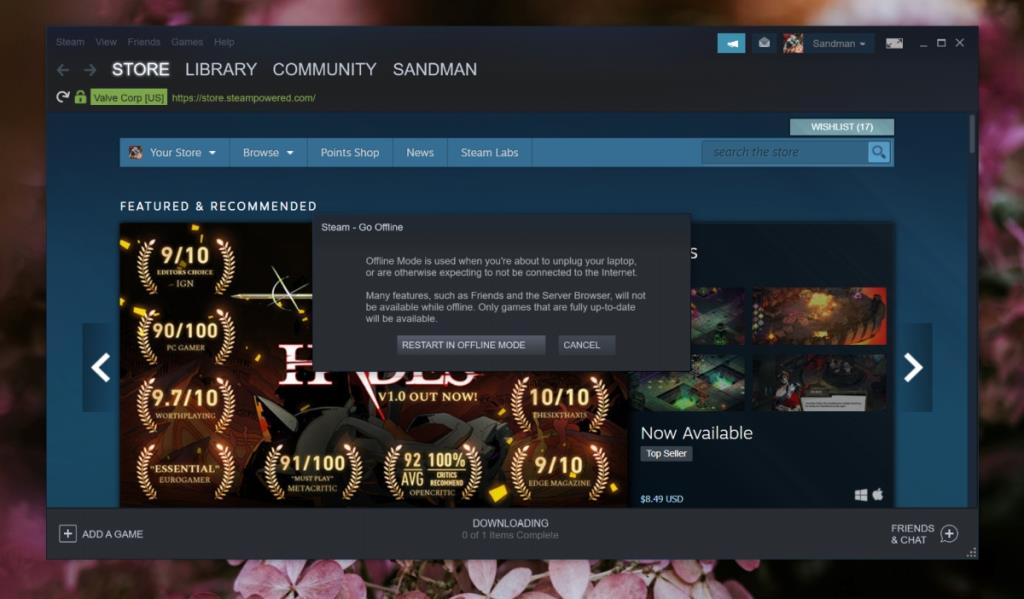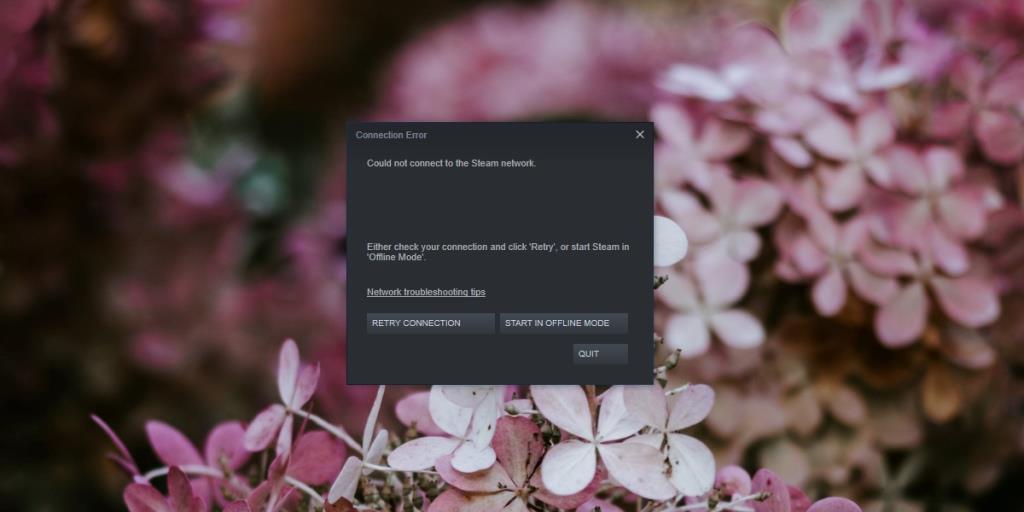Steam, çevrimiçi oyunların yanı sıra çevrimdışı oyunlara da ev sahipliği yapar. Steam istemcisini başlattığınızda veya doğrudan bir Steam oyunu başlattığınızda, ilk olarak Steam uygulaması başlatılır ve sizin oturumunuzu açar.
Kullanıcınızın kimliğini doğrulamak için oturum açmanız gerekir, ancak herhangi bir nedenle oturum açamazsanız oyunlarınız kilitli olmaz.
Steam Çevrimdışı modu
Steam çevrimdışı modu şu oyunlar için çalışır;
- Çevrimdışı oynanabilir.
- Yerel alan ağı üzerinden.
- Tek oyunculu ve çevrimdışı.
- Çok oyunculu ve yereldir.
- Güncel olan oyunlar.
Koşullar
Steam'i çevrimdışı modda çalıştırmak için yapmanız gerekenler;
- Yapılandırılmış ve kurulmuş bir Steam hesabınızın olması ve Steam istemcisinde en az bir kez oturum açmış olmanız gerekir.
- Oturum açma bilgilerinizin kayıtlı olması gerekir, yani 'Beni hatırla' seçeneği en son oturum açtığınızda işaretlenmiş/etkinleştirilmiş olmalıdır.
Steam çevrimdışı modunu etkinleştir
Steam çevrimdışı modunu etkinleştirmek için aşağıdaki adımları izleyin.
- Steam uygulamasını açın .
- Git > Çevrim Buhar.
- ' Çevrimdışı modda yeniden başlat'ı seçin .
- Steam istemcisi çevrimdışı modda yeniden başlayacaktır.
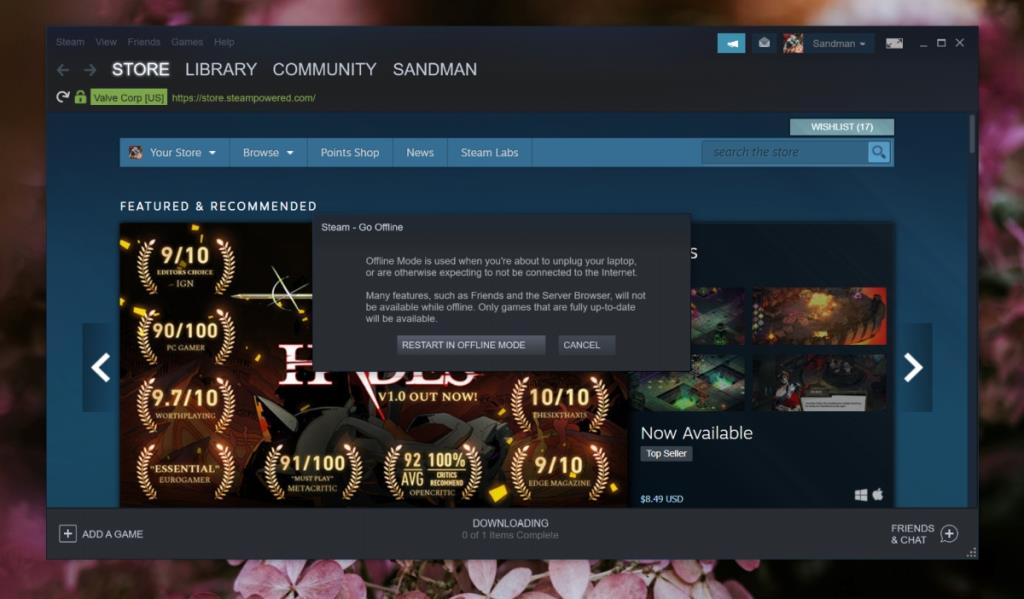
Steam'i çevrimdışı modda başlatın
Varsayılan olarak, Steam çevrimiçi modda çalışacaktır. Önceki yöntemi kullanarak çevrimdışı modda yeniden başlatabilirsiniz, ancak internet bağlantınız kapalıysa Çevrimdışı modu etkinleştirebilirsiniz. Aynı şekilde, Steam'i çevrimdışı modda başlatmaya zorlamak için WiFi'yi kapatabilirsiniz.
- Çevirin WiFi kapalı, ya da internet çalışmıyorsa hiçbir şey.
- Steam'i veya bir Steam oyununu açın.
- Oturum açma işleminin başarısız olmasını bekleyin, bir açılır pencere göreceksiniz.
- 'Çevrimdışı modda yeniden başlat'ı tıklayın .
- Steam çevrimdışı modda başlayacak veya oynamaya çalıştığınız oyun çalışacaktır.
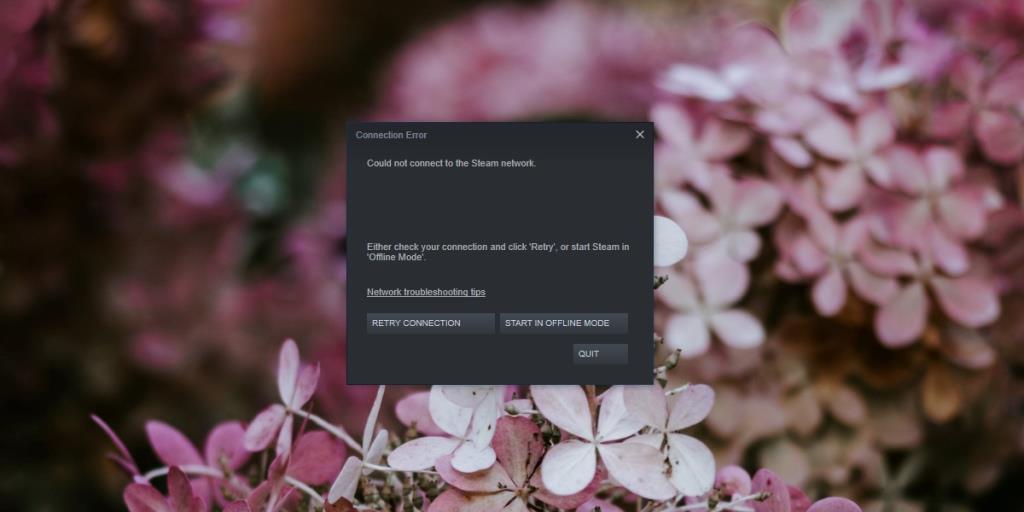
Steam çevrimdışı modundan çıkın
İstemci başlatıldığında her zaman oturum açmaya çalışacağından, Steam'in çevrimdışı modundan çıkmak kolaydır.
- Steam istemcisinden çıkın .
- Steam veya bir Steam oyunu başlatın .
- Steam otomatik olarak oturum açacak ve çevrimiçi modda çalışacaktır.
Steam -çevrimdışı anahtarı
Steam, bir noktada, kullanıcıların önce interneti devre dışı bırakmadan veya istemciyi çevrimiçi modda çalıştırmadan istemciyi çevrimdışı çalıştırmalarına izin veren bir anahtarı destekledi. Bu oldu -offline switch. Emekli oldu ve artık çalışmıyor.
Bunu Steam yürütülebilir dosyasının sonuna veya Steam yürütülebilir dosyasının bir kısayolunu eklerseniz, istemci oturum açmaya devam edecektir. Bu nedenle, istemcinin yürütülebilir dosyasına eklenmiş eski bir anahtarın bırakılmasını önermiyoruz. Kullanıyorsanız, kaldırın ve Steam'i çevrimdışı modda başlatmak için yukarıda listelenen yöntemlerden birini kullanın.